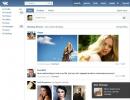حذف فایل ها از رجیستری win 8 روش های پاکسازی رجیستری در ویندوز
بسیاری از مشکلاتی که کاربران رایانه شخصی با آن مواجه هستند با پاک کردن رجیستری قابل حل است. قرار گرفتن در معرض بدافزار، عملکرد کند کامپیوتر، ویروس های هرزنامه و غیره. شما به راحتی می توانید با همه این "بیماری ها" کنار بیایید. اما چگونه این کار را انجام دهیم؟ ابتدا باید بدانید که رجیستری چیست.
رجیستری یا ذخیره سازی سیستم یکی از مهم ترین اجزای هر سیستم عامل است. بدون آن، عملکرد یک کامپیوتر در اصل غیرممکن است. رجیستری چیست؟ در اصل، این یک پایگاه داده غول پیکر است که شامل تمام تنظیمات نرم افزاری و سخت افزاری رایانه شخصی است. اطلاعات مربوط به محل فایل ها، برنامه ها و غیره در آنجا ذخیره می شود.
چگونه رجیستری را در ویندوز 10 و سایر نسخه های این سیستم عامل باز کنیم؟ راه های مختلفی برای این کار وجود دارد.
دستور regedit
ساده ترین راه برای باز کردن رجیستری در ویندوز 7، 8، 10 استفاده از ابزار داخلی به نام "Run" است. برای فراخوانی آن باید از کلیدهای ترکیبی Win + R استفاده کنید. پس از ظاهر شدن پنجره جدید، باید دستور regedit را وارد کرده و کلید Enter را فشار دهید.
جستجو از طریق Start
نحوه باز کردن رجیستری در ویندوز 7 یا 10 در صورت شروع نشدن برنامه Run. در این مورد، ساده ترین راه برای یافتن ویرایشگر ذخیره سازی سیستم از طریق جستجو است.

ابتدا باید منوی Start را باز کنید. برگه ای که ظاهر می شود یک فیلد جستجوی کوچک دارد. نام برنامه ای را که می خواهید در آنجا پیدا کنید وارد کنید. در مورد ما regedit است. کلید Enter را فشار دهید، پس از آن سیستم عامل نماد ابزار را به ما نشان می دهد. برای باز کردن ویرایشگر رجیستری، به سادگی برنامه یافت شده را اجرا کنید.
فایل اجرایی
ویرایشگر رجیستری یک فایل اجرایی دارد که در درایو سیستم قرار دارد. ابتدا باید به "رایانه" بروید. برای انجام این کار، منوی Start را اجرا کرده و مورد مناسب را انتخاب کنید. سپس به درایو C بروید و پس از آن به پوشه ویندوز می رویم. این جایی است که فایل اجرایی قرار دارد که با اجرای آن می توانید ویرایشگر رجیستری ویندوز 10 را باز کنید.این برنامه regedit نام دارد و به شکل زیر است:

برچسب
به جای جستجوی فایل اجرایی، می توانید یک میانبر برای آن مستقیماً روی دسکتاپ خود ایجاد کنید. این کار به صورت زیر انجام می شود. روی قسمت خالی دسکتاپ کلیک راست کرده و مکان نما را به آیتم "ایجاد" منتقل کنید. در لیست کشویی، روی "میانبر" کلیک کنید.
یک پنجره جدید ظاهر خواهد شد. نام فایل اجرایی را در آنجا وارد کنید (regedit). بر روی دکمه "بعدی" کلیک کنید.

یک نام برای میانبر در فیلد وارد کنید و سپس روی دکمه «انجام شد» کلیک کنید. یک میانبر روی دسکتاپ ظاهر می شود که از طریق آن می توانید وارد رجیستری شوید.

فعال سازی ویرایشگر رجیستری در ویندوز را می توان به یک ترکیب کلید میانبر مرتبط کرد. برای انجام این کار، باید روی میانبر ما کلیک راست کرده و روی گزینه "Properties" کلیک کنید. در برگه «میانبر»، روی فیلد واقع در مقابل نوشته «تماس کوتاه» کلیک کنید و سپس ترکیب مورد نظر را وارد کنید. شایان ذکر است که از میانبرهای صفحه کلید جهانی (به عنوان مثال، Ctrl + C) نمی توان استفاده کرد.
روش های تمیز کردن
چرا باید رجیستری را پاک کنید؟ در صورت وجود ویروس در رایانه شما، این می تواند مفید باشد. به عنوان یک قاعده، حتی بهترین سیستم های حفاظتی نیز نمی توانند آثار بدافزار را به طور کامل حذف کنند. برخی از فایل ها هنوز باقی مانده است. آنها می توانند عملکرد رایانه را کاهش دهند یا حتی رایانه را دوباره آلوده کنند.
اما بدافزار تنها دلیل پاکسازی رجیستری نیست. در حین نصب نرم افزار، فایل های موقتی ایجاد می شوند که همیشه از کامپیوتر پاک نمی شوند. اگر به اشتباه انجام شده باشد، ممکن است داده های غیر ضروری در حین حذف در رجیستری قرار گیرند. بنابراین، فایل های ناخواسته به تدریج جمع می شوند و سرعت کامپیوتر شما را کاهش می دهند. تنها راه حل این مشکل، آزاد کردن فضای ذخیرهسازی اطلاعات سیستم است.
تمیز کردن خودکار
تمیز کردن خودکار با استفاده از نرم افزار تخصصی انجام می شود. برنامه های زیادی در شبکه جهانی وب وجود دارند که به شما امکان پاکسازی رجیستری ویندوز 7 را می دهند، از جمله پاک کننده ها می توان به ابزارهایی مانند Wise Registry Cleaner، Eusing Free Registry Cleaner، Easy Cleaner و ... اشاره کرد اما ما از برنامه ای به نام CCleaner استفاده خواهیم کرد. چند دلیل برای این وجود دارد:
- قابلیت اطمینان. CCleaner بیش از 10 سال است که وجود دارد. در این مدت، برنامه به طور کامل اشکال زدایی شد و اکنون فاقد اشکال است.
- سادگی. استفاده از ابزار بسیار ساده است. پاکسازی کامل رجیستری ویندوز 10 تنها با چند کلیک انجام می شود.
- مجوز. CCleaner تحت مدل Freemium توزیع شده است. این بدان معناست که شما می توانید نسخه لایسنس شده برنامه را کاملا رایگان دریافت کنید.
- بومی سازی. این ابزار چند زبانه است و بیش از 200 زبان را پشتیبانی می کند. البته این شامل روسی نیز می شود.
می توانید CCleaner را در وب سایت رسمی توسعه دهنده دانلود کنید. اما چگونه با استفاده از این برنامه رجیستری را پاک کنیم؟ ابتدا باید پاک کننده را راه اندازی کنید و به بخش "رجیستری" بروید. سپس باید روی دکمه "جستجوی مشکلات" که در زیر قرار دارد کلیک کنید. برنامه شروع به جستجوی خطاها و ورودی های غیر ضروری در رجیستری می کند. این کار مقدار مشخصی زمان خواهد برد.

پس از اتمام جستجو، CCleaner لیستی از فایل هایی که باید حذف شوند را نمایش می دهد. برای تمیز کردن رجیستری ویندوز 10، روی دکمه "Fix selected" کلیک کنید. ابزار از شما می خواهد که یک نسخه پشتیبان تهیه کنید. بهتر است با این روش موافقت کنید. اگر پاک کردن رجیستری ویندوز 7 منجر به عواقب غیرمنتظره ای شود، برای بازیابی سیستم به یک کپی نیاز است.

یک پنجره جدید ظاهر خواهد شد. برای انجام تمیز کردن خودکار، روی دکمه "Fix marked" کلیک کنید.

تمیز کردن دستی
تمیز کردن رجیستری ویندوز 7 به صورت دستی کار آسانی نیست. برای اینکه به کامپیوتر آسیبی نرسد، این کار باید توسط یک کاربر با تجربه انجام شود. برای انجام تمیز کردن، ابتدا باید آن را وارد کنید. نحوه ورود به رجیستری ویندوز 10 قبلاً در بالا توضیح داده شده است.

قبل از انجام پاکسازی، باید از تنظیمات خود نسخه پشتیبان تهیه کنید. برای انجام این کار، به منوی "File" بروید و در برگه کشویی روی "Export" کلیک کنید. نام و مکان مورد نظر را که داده ها در آن ذخیره می شوند را نشان می دهیم. در پایین، مورد "کل رجیستری" را علامت بزنید و روی دکمه "ذخیره" کلیک کنید.

اکنون می توانید مستقیماً به پاکسازی رجیستری ادامه دهید. به بخش HKEY_LOCAL_MACHINE بروید و SOFTWARE را باز کنید. اینجا جایی است که تمام رکوردهای برنامه ذخیره می شود. برای حذف بقایای برنامه، باید بر روی نام کلیک راست کنید، پس از آن تب مربوطه ظاهر می شود.

یافتن آثاری از نرم افزارهای مخرب بسیار دشوار است. برای آسانتر کردن کار، میتوانید از جستجوی داخلی استفاده کنید. برای فراخوانی منوی جستجو، کلیدهای ترکیبی استاندارد Ctrl + F را فشار دهید. نام برنامه را در خط وارد کنید و سپس بر روی دکمه "Find Next" کلیک کنید. اگر یک درخواست داده شده فایلی به ما داد، آن را حذف می کنیم و این روش را تکرار می کنیم تا زمانی که رجیستری را به طور کامل از زباله پاک کنیم.

نتیجه
تمیز کردن منظم رجیستری مهمترین روشی است که سالها عمر رایانه شما را فراهم می کند. باید حداقل یک بار در ماه انجام شود. اگر نمی خواهید در ذخیره سازی داده های سیستم کاوش کنید و خودتان به دنبال فایل های غیر ضروری بگردید، می توانید این روال را به برنامه های تمیزتر بسپارید. فقط در چند دقیقه آنها رجیستر داده های ناخواسته را پاک می کنند.
هرچه رجیستری طولانی تر باشد، عملکرد سیستم عامل کندتر است. و برنامه های ویژه همیشه نمی توانند آن را به طور کامل تمیز کنند، زیرا برنامه های کاربردی شامل دنباله خاصی از اقدامات است که ممکن است برای مورد خاص شما مناسب نباشد. اینجاست که نیاز به تمیز کردن دستی ایجاد می شود: حذف بخش های غیر ضروری برنامه ها، غیرفعال کردن اتوران و غیره.
شایان ذکر است که اگر کاربر واجد شرایط ویندوز نیستید، بهتر است این موضوع را به افراد حرفه ای منتقل کنید، در غیر این صورت اشتباه شما به طور بالقوه می تواند باعث نقص و حتی خرابی کامل سیستم شود.
ما پاکسازی را در ویرایشگر رجیستری انجام می دهیم
ابتدا باید ویرایشگر را باز کنید. ترکیب کلید +R را روی صفحه کلید خود فشار دهید و در خط "Run" نام ابزار رجیستری regedit را وارد کنید. ویرایشگر باز خواهد شد. قبل از شروع تمیز کردن، حتما یک نسخه پشتیبان تهیه کنید.سپس، اگر اتفاقی افتاد، می توانید داده ها را به حالت اولیه بازگردانید.
برای انجام این کار، روی File در منوی بالا کلیک کنید و از لیست کشویی "Export" را انتخاب کنید. در مرحله بعد، در بخش "Registry Range" کل رجیستری را مشخص کرده و ذخیره کنید.
اکنون می توانید تمیز کردن را شروع کنید. فرم ویرایشگر به دو بخش تقسیم می شود. در سمت چپ درخت، در سمت راست رکوردهای گره درخت فعلی است. برای پاک کردن سوابق پاک شده برنامه در ویندوز، کلید رجیستری HKEY_CURRENT_USER و به دنبال آن بخش «نرم افزار» را باز کنید. فهرست را مرور کنید، بخش های برنامه های حذف شده را پیدا کنید و آنها را پاک کنید.
 اگر نیاز به یافتن داده برای یک برنامه خاص ویندوز دارید، می توانید از جستجو استفاده کنید. با میانبر صفحه کلید Ctrl + F باز می شود. نام را در خط وارد کنید و در صورت وجود فایل ها در درخت پوشه هایلایت می شوند.
اگر نیاز به یافتن داده برای یک برنامه خاص ویندوز دارید، می توانید از جستجو استفاده کنید. با میانبر صفحه کلید Ctrl + F باز می شود. نام را در خط وارد کنید و در صورت وجود فایل ها در درخت پوشه هایلایت می شوند.
اگر خطایی رخ دهد
اگر با رایانه آشنایی ندارید یا ساختار رجیستری را نمی دانید، بهتر است به آنجا نروید و خودتان سعی نکنید کاری انجام دهید. و اگر واقعاً نیاز به استفاده از آن دارید، فراموش نکنید که نسخه های پشتیبان ایجاد کنید یا از یک برنامه ویژه استفاده کنید که در آن تمام اقدامات با جزئیات شرح داده شده است. اگر شک دارید، بهتر است با یک متخصص مشورت کنید.
ایجاد هر گونه تغییر با استفاده از ابزار داخلی ویرایشگر رجیستری ویندوز بسیار خطرناک است، زیرا عملکردی مانند "واگرد" ندارد. اگر در نتیجه ایجاد تغییرات خطا رخ داد، با استفاده از یک نسخه پشتیبان ایجاد شده قبلی، رجیستری را بازیابی کنید. برای این کار روی فایل پشتیبان دوبار کلیک کنید یا در منوی بالای برنامه گزینه File را انتخاب کنید، در لیست روی import کلیک کنید، مسیر فایل کپی را مشخص کنید.
سلام ادمین سوال، نحوه پاک کردن رجیستریاز زباله های انباشته شده: کلیدهای باقی مانده، پارامترها، مقادیر برنامه های حذف شده، اما من می خواهم این کار را به درستی انجام دهم، زیرا تجربه غم انگیزی دارم.
اخیراً یک برنامه را روی رایانه خود نصب کردم و با تعجب متوجه شدم که یک برنامه دیگر به همراه آن نصب شده است، نوعی سیستم عامل و پاک کننده رجیستری. جالب ترین چیز این است که این برنامه به همراه ویندوز شروع به اجرا کرد و دائماً تمیز کردن رایانه از زباله های مختلف را ارائه داد. فقط برای سرگرمی، تصمیم گرفتم آن را امتحان کنم و روی OK کلیک کردم، روند پاک کردن رجیستری از ورودی های غیر ضروری شروع شد، پس از یک دقیقه بررسی به پایان رسید و برنامه گزارشی را صادر کرد، 1024 خطا پیدا شد، که ابزار پیشنهادی برای رفع آن ها داد. موافقت کرد و دوباره روی OK کلیک کرد، خطاهای رجیستری پاک شد و کامپیوتر دوباره راه اندازی شد و دیگر بوت نشد!
دفعه بعد که بوت کردم ارور Windows\system32\config\system... و چیز دیگری روی صفحه سیاه ظاهر شد. با سختی زیاد، ما موفق شدیم سیستم عامل را با استفاده از مقاله شما بازیابی کنیم.
من همچنین یک مقاله جالب در وب سایت شما پیدا کردم که در آن می توانید رجیستری کلیدهای باقی مانده توسط ویروس را بدون استفاده از هیچ برنامه ای پاک کنید. برای همین تصمیم گرفتم براتون بنویسم و بپرسم نحوه پاک کردن رجیستریاز زباله، و آیا حتی ضروری است، زیرا بسیاری از کاربران به هیچ وجه رجیستری را پاک نمی کنند و به آن فکر نمی کنند.
نحوه پاکسازی رجیستری
1) رجیستری چیست!
2) آیا تمیز کردن رجیستری واقعا ضروری است؟
3) آیا می دانستید که اگر یک برنامه مخرب کلیدهای خود را در رجیستری بگذارد، هیچ پاک کننده رجیستری آنها را پیدا نخواهد کرد. چگونه کلیدهای غیر ضروری را در رجیستری به صورت دستی و بدون استفاده از هیچ برنامه ای پیدا کنیم.
3) نحوه پاک کردن رجیستری با EnhanceMySe7en
4) نحوه پاکسازی رجیستری با CCleaner
سلام دوستان! سوال خوبی پرسیده شد که برای پاسخ به آن به طور خلاصه به شما می گویم که رجیستری چیست و چگونه ویندوز از آن استفاده می کند.
رجیستری، جزء ضروری ویندوز، در ویندوز 3.1 باستانی به عنوان یک فایل ظاهر می شد Req.dat.
رجیستری حاوی پایگاه داده یا مخزن عظیمی از اطلاعات پیکربندی تمامی برنامه های نصب شده بر روی سیستم عامل و خود ویندوز است. اطلاعات مربوط به همه کاربران، پسوند فایل، درایورها، دستگاه های متصل، فعال سازی ها و غیره، همه اینها در رجیستری ذخیره می شود.
هر برنامه ای، زمانی که در سیستم عامل نصب می شود، داده های پیکربندی خود را در رجیستری می گذارد و همچنین هر برنامه ای هنگام حذف (حذف) از رایانه، همه داده ها را از رجیستری حذف نمی کند. این یک واقعیت شناخته شده است.
به عنوان مثال، من برنامه Adobe Photoshop را از رایانه خود حذف می کنم و سپس رجیستری را برای وجود کلیدهای این برنامه بررسی می کنم و آنها آنجا خواهند بود.

در مورد برنامه Download Master هم همین اتفاق خواهد افتاد.

و اگر مثلاً یک برنامه جدی تری را از ویندوز حذف کردید، توجه داشته باشید که چقدر زباله در رجیستری به جا می گذارد. و اگر تصور کنید که ما یک سال است که از سیستم عامل استفاده می کنیم!

مشخص می شود که مقدار زیادی از این آشغال های باقی مانده توسط برنامه ها پس از حذف از رایانه در رجیستری باقی می ماند، اما در اینجا یک سوال دیگر وجود دارد، دوستان من - آیا این همه آشغال با عملکرد سیستم عامل تداخل دارد؟ هیچ کس نتوانسته ثابت کند چه چیزی مانع آن است. آیا این دلیلی بر این نیست که خود توسعهدهنده معروف مایکروسافت ویندوز هرگز ابزار خاصی را برای خلاقیت خود ایجاد نکرده است که به طور خودکار رجیستری را پاک کند. بله، آن نیز وجود دارد، اما شما می توانید رجیستری را تنها به صورت دستی با استفاده از ویرایشگر regedit ویژه ای که در ویندوز تعبیه شده است، پاک کنید.
در چه مواردی رجیستری را خودم پاک کنم؟
دوستان، یک زمانی ad nauseum را با پاک کننده های مختلف رجیستری آزمایش کردم، اما هرگز به نتیجه قانع کننده ای نرسیدم. من معتقدم که نیاز زیادی به تمیز کردن خودکار دائمی رجیستری وجود ندارد، زیرا هیچ تمیز کردن خودکار آنقدر که فکر می کنید خوب نیست. اگر برنامه ای را حذف کرده اید و کلیدهای آن را در رجیستری گذاشته اید، ویندوز هرگز به این کلیدها دسترسی نخواهد داشت و به دلیل وجود این کلیدها به هیچ وجه افت عملکرد سیستم یا هیچ خطایی وجود نخواهد داشت. زباله های موجود در رجیستری می تواند به چندین ده کیلوبایت از بخش های غیر ضروری برسد و تأثیر قابل توجهی بر سرعت سیستم نداشته باشد.
اما هنوز باید بدانید که چگونه ورودی های غیر ضروری را در رجیستری حذف کنید، و دلیل آن در اینجا آمده است.
به عنوان مثال، یک مورد واقعی را بیان می کنم. یکی از دوستان من برنامه مخربی را انتخاب کرد که یک فایل اجرایی را از پوشه C:\Windows\AppPatch\hsgpxjt.exe راه اندازی کرد. ما با موفقیت ویروس را حذف کردیم، اما ورودی های ایجاد شده در رجیستری توسط برنامه مخرب باقی ماندند، زیرا پنجره زیر هنگام بوت شدن سیستم ظاهر شد.

هیچ یک از پاک کننده های رجیستری خودکار موجود در آن زمان به من کمک نکردند؛ آنها به سادگی ورودی های مخرب را پیدا نکردند.
من مجبور شدم به صورت دستی کلیدهای مخرب را در رجیستری واقع در رجیستری hives پیدا کنم
HKEY_CURRENT_USER\Software\Microsoft\Windows\CurrentVersion\Windows
کلیدها اضافه شد
بارگیری REG_SZ C:\WINDOWS\apppatch\hsgpxjt.exe
REG_SZ C:\WINDOWS\apppatch\hsgpxjt.exe را اجرا کنید
HKEY_CURRENT_USER\Software\Microsoft\Windows\CurrentVersion\Run
کلید اضافه شد
userinit REG_SZ C:\Windows\apppatch\hsgpxjt.exe

من یک مقاله مفصل در مورد این مورد نوشتم "" می توانید آن را بخوانید. از این مقاله می توانید یاد بگیرید که چگونه کلیدهای غیر ضروری را در رجیستری با استفاده از ویرایشگر regedit که در ویندوز تعبیه شده است پیدا کنید.
خوب، برای کاربرانی که می خواهند ابزاری خودکار برای تمیز کردن رجیستری در دسترس داشته باشند، چه آرزویی داریم؟
چگونه رجیستری را با EnhanceMySe7en پاک کنیم
قبل از استفاده از برنامههای پاککننده رجیستری، به شما توصیه میکنم یک نقطه بازیابی سیستم ایجاد کنید (بیایید قبل از سقوط یک نی بگذاریم)
زمانی از برنامه EnhanceMySe7en استفاده می کردم، این یک توییکر بسیار خوب برای ویندوز 7 است، شامل دو دوجین ابزار مناسب برای مدیریت ویندوز 7 است. EnhanceMySe7en همچنین شامل مدیر راه اندازی، یکپارچه سازی هارد دیسک، ابزار نظارت بر هارد دیسک و یک فرآیند است. مدیر (برخی از ابزارها فقط در نسخه پولی موجود هستند). این برنامه جالب متأسفانه به زبان انگلیسی است، اما همه چیز به همان صورت برای شما روشن خواهد شد.
وب سایت رسمی برنامه http://seriousbit.com/tweak_windows_7/
روی Download v3.7.1، 12.6 مگابایت کلیک کنید و نسخه رایگان را دانلود کنید.

این شامل برخی از ابزارها، مانند یکپارچه سازی دیسک سخت نیست.
برای شروع تمیز کردن رجیستری باید به تب Tools رفته و فقط روی یک دکمه کلیک کنید پاک کننده رجیستری.

سپس می توانید جزئیات را مشاهده کنید یا بلافاصله روی دکمه Delete کلیک کنید تا خطاها را حذف کنید.

تمام شد، رجیستری پاک شد.

نحوه پاک کردن رجیستری با CCleaner
حتی یک برنامه ساده تر، CCleaner است که توسط اکثریت قریب به اتفاق کاربران استفاده می شود. این به معنای واقعی کلمه روی همه کسانی که به آن نیاز دارند و به آن نیاز ندارند نصب می شود. گاهی اوقات به نظرم می رسد که در مجموعه برنامه های استاندارد ویندوز گنجانده شده است. فرقی نمی کند چه نوع کامپیوتری برای تعمیر به من بیاورند، همیشه در آنجا نصب می شود.
می توانید این برنامه را در وب سایت رسمی آن دانلود کنید
http://ccleaner.org.ua/download/
می توانید از نسخه قابل حمل CCleaner که بدون نصب کار می کند استفاده کنید و آن را با خود روی فلش درایو حمل کنید. حتی یک نسخه برای مک نیز وجود دارد.

دانلود شده، برنامه را به عنوان مدیر اجرا کنید.

ابتدا به تنظیمات بروید و زبان روسی را انتخاب کنید.

برگه رجیستری بر روی دکمه جستجو برای مشکلات کلیک کنید.

اولین بار که برنامه خطاهای زیادی پیدا می کند.

روی Fix کلیک کنید.


و مکانی را برای ذخیره نسخه پشتیبان انتخاب کنید.

سپس می توانید تمام خطاهای رجیستری را مشاهده کنید یا به سادگی روی دکمه Fix marked ones کلیک کنید.

اگر پس از تمیز کردن رجیستری مشکلی پیش آمد، به این نسخه پشتیبان نیاز خواهید داشت. چه چیزی می تواند اشتباه باشد؟ برای مثال، برخی از برنامههایی که قبلاً فعال شدهاند، دوباره درخواست فعالسازی میکنند، اما نگران نباشید، این خیلی به ندرت اتفاق میافتد. در این حالت، روی دکمه سمت راست ماوس روی فایل رجیستری پشتیبان دوبار کلیک کنید

پاسخ بله
چرا باید رجیستری ویندوز 8 را پاک کنید؟ این یک سوال نسبتا رایج است. واقعیت این است که هنگام نصب، حذف یا تغییر برنامه ها بر روی رایانه خود، تمام اقدامات شما در فایل های خاص در رجیستری ثبت می شود.
رجیستری یک پایگاه داده است که داده های مهم مربوط به سخت افزار سیستم، برنامه ها و تنظیمات رایانه شخصی را ذخیره می کند. علاوه بر این، شامل تمام اطلاعات مربوط به حساب های کاربری است. در حین کار، سیستم عامل به طور مداوم به این فایل ها دسترسی دارد.
در این حالت، کاربران نیازی به اصلاح دستی در پایگاه داده ندارند. سیستم به طور خودکار در لحظات خاصی این کار را انجام می دهد. با این حال، اغلب، در نتیجه خرابی برنامه یا حذف نادرست، خطاهایی در رجیستری ظاهر می شود.
علاوه بر این، پایگاه داده تمام اقدامات انجام شده در رایانه را بدون حذف آنها ذخیره می کند. پس از مدتی، کاملاً مسدود می شود و پیدا کردن فایل های لازم برای رایانه دشوارتر می شود. این به نوبه خود بر عملکرد و سرعت تأثیر منفی می گذارد. به همین دلیل تمیز کردن رجیستری بسیار مهم است. اما چگونه این کار انجام می شود؟
نحوه پاک کردن پایگاه داده ویندوز 8
شما می توانید این روش را به دو روش انجام دهید:
- به صورت دستی.
- با استفاده از یک برنامه خاص
شایان ذکر است که گزینه اول فقط برای باتجربه ترین کاربران مناسب است، زیرا خطر بزرگی برای حذف یک فایل مهم وجود دارد که می تواند باعث از کار افتادن سیستم شود. گزینه دوم نیز دارای خطرات خاصی است، اما آنها هنوز بسیار کمتر از مورد اول هستند.
پاک کردن پایگاه داده به صورت دستی
بنابراین، برای شروع ویرایش دستی، باید ویرایشگر رجیستری را باز کنیم. برای انجام این کار، کلیدهای ترکیبی Windows + R را فشار دهید. در پنجره ظاهر شده Regedit را بنویسید و Enter را فشار دهید.


با این کار ویرایشگر رجیستری باز می شود. در اینجا می توانید فایل های مورد نیاز ما را حذف یا اصلاح کنید. اما، قبل از رفتن به کار دستی با رجیستری سیستم، باید آن را یاد بگیرید تا به ویندوز آسیب نرسانید. در غیر این صورت ممکن است به سیستم آسیب برسانید.
Regcleaner برای ویندوز 8: ویدیو
تمیز کردن پایگاه داده با استفاده از برنامه های خاص
تمیز کردن رجیستری ویندوز 8 با استفاده از یک برنامه خاص بسیار ساده تر و زمان بر است. علاوه بر این، خطر آسیب رساندن به سیستم عامل به طور قابل توجهی کمتر است. چنین برنامه هایی بسیار زیاد است. آنها را می توان به راحتی در اینترنت پیدا کرد و دانلود کرد. رایج ترین برنامه CCleaner است.
همچنین عملکرد اسکن و بهینه سازی رجیستری در برنامه Total Commander موجود است که به عنوان یک فایل کاوشگر نیز عمل می کند. این شامل بسیاری از ابزارهای اضافی است و با ثبات تر کار می کند. بنابراین، ما به عنوان مثال به نحوه تمیز کردن پایگاه داده ویندوز با استفاده از Total Commander خواهیم پرداخت. همه چیز در اینجا بسیار ساده است. برنامه را باز کنید و نماد Registry Cleaner را در نوار ابزار پیدا کنید.

روی آن کلیک کنید. اگر این اولین باری است که این ابزار را اجرا می کنید، از شما مجوز درخواست می شود. چرا این لازم است؟ همانطور که در بالا ذکر شد، خطر خاصی برای آسیب رساندن به سیستم وجود دارد. اگر این اتفاق بیفتد، شما قادر خواهید بود.
- نقطه دسترسی.
- کپی کامل رجیستری

همچنین می توانید با استفاده از کلیدهای ترکیبی Ctrl+Alt+S شروع به اسکن کنید. برنامه شروع به جستجوی خطاها در رجیستری می کند. در اینجا دو نوع خطا وجود دارد:
- بدون خطر.
- امن نیست.
اولین ها با یک سپر سبز با علامت چک مشخص شده اند. دوم - سپر با علامت تعجب. توصیه می شود فقط خطاهای بی ضرر را پاک کنید، زیرا در غیر این صورت خطر آسیب رساندن به رجیستری افزایش می یابد. بنابراین، در نتیجه، لیستی از خطاهای رجیستری را مشاهده خواهید کرد. مواردی را که باید حذف شوند انتخاب کنید و دکمه "Error Correction" یا کلید ترکیبی Ctrl+F را فشار دهید.

این کار پاکسازی رجیستری را کامل می کند. شایان ذکر است که CCleaner بر اساس همان اصل کار می کند.
اکنون می دانید که چگونه خودتان رجیستری ویندوز 8 را پاک کنید. با این حال، با توجه به خطر، به کاربران بی تجربه توصیه نمی شود که چنین اقداماتی را انجام دهند.
تمیز کردن رجیستری ویندوز 8: ویدیو
رجیستری ویندوز 8، 7، ایکس پی، ویستا را پاک کنید، من به طور خلاصه توضیح می دهم که تمیز کردن رجیستری چیست و چرا لازم است:
پاک کردن رجیستری رایانه از فایلهای بلااستفاده و موقت، فایلهای گزارش، کلیپبورد... از داستانهای اینترنتی (Google Chrome، Opera، Firefox، Internet Explorer، Safari) برای آزاد کردن فضای خالی روی هارد دیسک و سریعتر کار کردن رایانه شما لازم است. .
می توانید رجیستری را از فایل های غیر ضروری پاک کنید با استفاده از سیستم عامل ویندوز:
برای انجام این کار، کلیک کنید شروع - همه برنامه ها(برنامه های XP) - استاندارد - خدمات - تمیز کردن دیسک. این فرآیند بسته به اندازه دیسک ممکن است چند دقیقه طول بکشد:
برای تمیز کردن دیسک بهتر است از برنامه های آنالوگ استفاده کنید، که با سرعت خود متمایز می شوند.
ساده ترین و سریع ترین پاک کننده رجیستری بارگیری برای ویندوز 8، 7، XP، ویستا - CCleaner. برای هر دو نسخه 32 بیتی و 64 بیتی مناسب است و از ویندوز سرور پشتیبانی می کند.
پس از دانلود و نصب برنامه، پاکسازی رجیستری ویندوز تنها چند دقیقه طول می کشد. تمیز کردن باید پس از حذف یک برنامه غیر ضروری از رایانه یا هر دو تا سه هفته یک بار انجام شود.
زمانی که فایل exe روی کامپیوتر خود بوت کنید، CCleaner را اجرا و نصب کنید:



CCleaner را باز کنید و به آن بروید تنظیمات. آنها را همانطور که می خواهید تغییر دهید یا آنها را به عنوان پیش فرض بگذارید (نگاه کنید به):

حالا بیایید رجیستری کامپیوتر را پاک کنیم.
قبل از تمیز کردن می توانید انجام دهید تحلیل و بررسیو اطلاعات مربوط به فایل های در حال حذف و اینکه چه مقدار از آنها پاک می شوند را مشاهده کنید. پس کلیک کنید CLEANING - Cleaning - OK:

پس از تمیز کردن رجیستری کامپیوتر خود، به ثبتو کلیک کنید پیدا کردن مشکلاتیکپارچگی رجیستری:


و با کلیک کردن به پایان برسانید علامت گذاری شده را تصحیح کنید:

که در سرویسشما خواهید یافت: حذف برنامه ها، بازیابی سیستم، راه اندازی، پاک کردن دیسک، اما این برای کاربران پیشرفته است.
همچنین لازم است به طور منظم تولید شود.
اکنون می دانید که چگونه رجیستری ویندوز 8، 7، XP، ویستا را پاک کنید و از برنامه CCleaner استفاده کنید.
برای پاک کردن رجیستری MacOsنسخه CCleaner را برای Mac از صفحه توسعه دهنده دانلود کنید - http://www.piriform.com/mac/ccleaner.